- Autor Jason Gerald [email protected].
- Public 2024-01-11 03:48.
- Modificat ultima dată 2025-01-23 12:43.
Doriți să creați o cronologie îngrijită și clară într-un procesor de text? Microsoft Word vă permite să creați cu ușurință o cronologie în cadrul aplicației. Urmați acest ghid pentru a începe.
Etapa
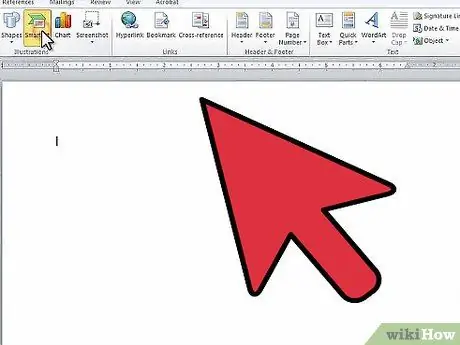
Pasul 1. Deschideți Microsoft Word
Din meniul de sus, faceți clic pe „Inserați”, apoi pe „SmartArt”.
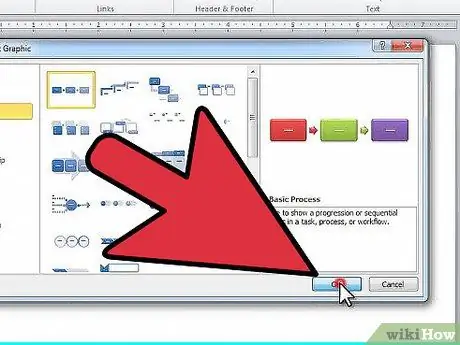
Pasul 2. Selectați „Procesare” din coloana din stânga și selectați structura pe care doriți să o utilizați
Faceți clic pe „OK”.
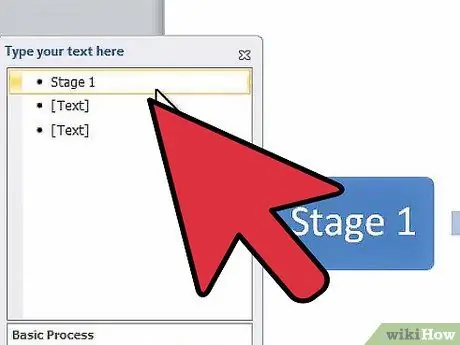
Pasul 3. Din panoul care apare, faceți clic pe primul glonț pentru a edita prima intrare
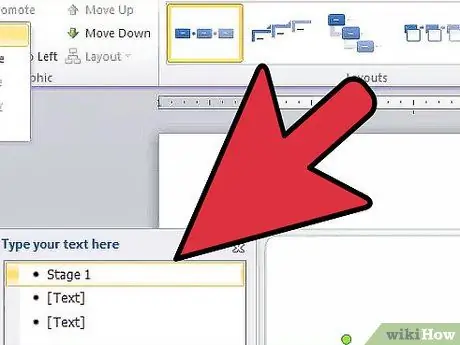
Pasul 4. Pentru a adăuga un pătrat suplimentar, faceți clic pe „Adăugați o formă” în meniul de editare SmartArt Tools din partea de sus a ecranului
De asemenea, puteți face clic pe capătul casetei unde doriți și apăsați Enter. Pentru a șterge o casetă, ștergeți tot textul din casetă și apăsați „Backspace” pentru a șterge complet caseta.
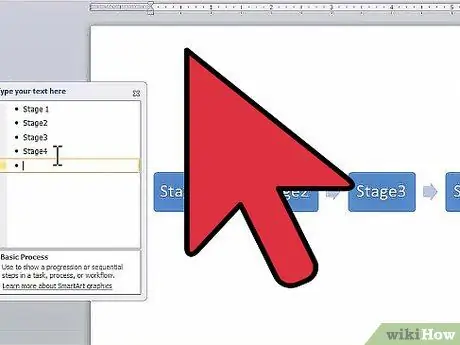
Pasul 5. Introduceți toate intrările până când cronologia dvs. este completă
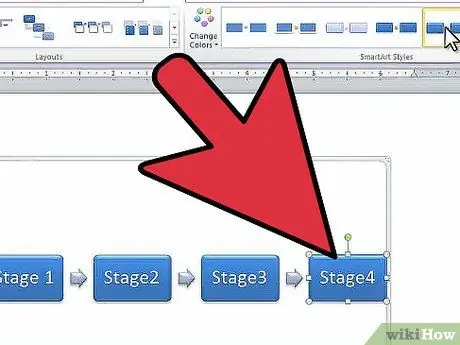
Pasul 6. Pentru a schimba designul casetei, uitați-vă la designul din „SmartArt Styles” din meniul de editare SmartArt Tools și selectați designul care vă place
Puteți alege orice design - de la pătrate, la sublinieri simple, până la pătrate tridimensionale.






